Za to uporabite nastavitve brskalnika
- Gumb Bing Discover lahko uporabite za interakcijo, postavljanje vprašanj ali več z Bing Chat AI.
- Če ga želite odstraniti, lahko prilagodite nastavitve ali spremenite urejevalnik registra.
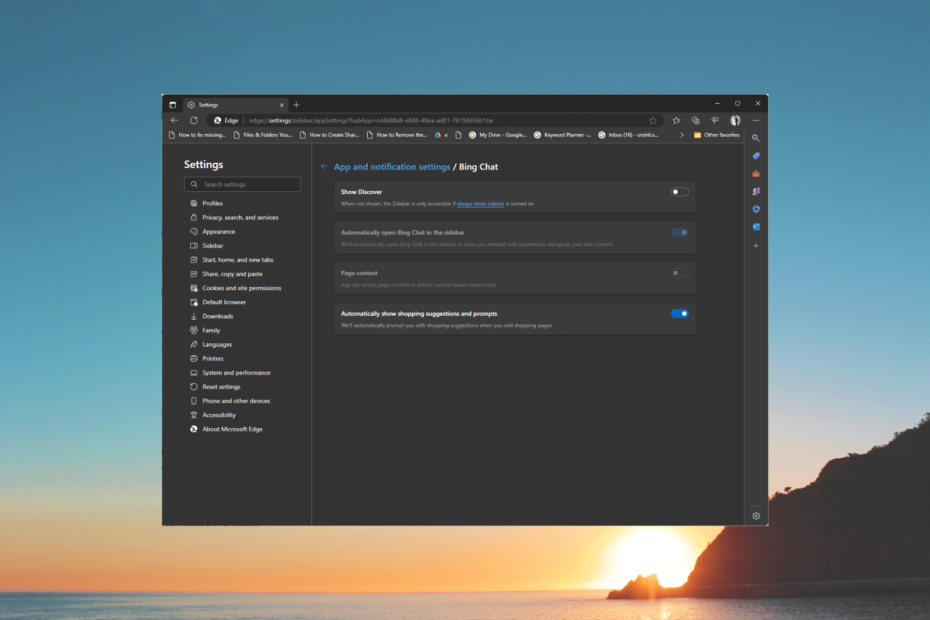
- Enostavna selitev: Uporabite pomočnika Opera One za prenos obstoječih podatkov, kot so zaznamki, gesla in drugo;
- Optimizirajte uporabo virov: Opera One uporablja vaš Ram učinkoviteje kot Edge;
- Izboljšana zasebnost: Vgrajen brezplačen in neomejen VPN;
- Brez oglasov: Vgrajeno blokiranje oglasov pospeši nalaganje strani in ščiti pred rudarjenjem podatkov
- ⇒ Pridobite Opera One
Če se vam zdi funkcija Bing Discover moteča ali imate raje drugačno izkušnjo brskanja, ta vodnik vam lahko pomaga!
V tem članku vas bomo vodili skozi korake za onemogočanje ali odstranitev gumba Bing Discover iz Microsoft Edge.
Kakšna je uporaba gumba Bing Discover?
Gumb Bing Discover se nahaja v zgornjem desnem kotu Microsoft Edge, ki odpre prekrivni meni, ki vam omogoča interakcijo z Bing Chat AI na istem zavihku.
Ima tri zavihke, Klepetajte, Sestavi, in Vpogledi. The Klepetajte vam omogoča interakcijo s klepetalnim robotom na Bing.com.
The Sestavi vam lahko pomaga ustvariti različne vrste formatov vsebine. V Piši o polje, lahko omenite podrobnosti in izberete ton, obliko in dolžino.
The Vpogledi zavihek razume kontekst spletne strani, ki si jo ogledujete, in omenja z njo povezane informacije.
To je dragocena lastnost; vendar si vsi ne želijo chatbota v svojem brskalniku. Če ste eden izmed njih in ga želite izklopiti, pojdite na naslednji razdelek.
Kako lahko odstranim gumb Bing Discover?
1. Uporabite nastavitve brskalnika
- Pritisnite Windows ključ, vrsta robin kliknite Odprto.

- Poišči tri pike in kliknite nastavitve.
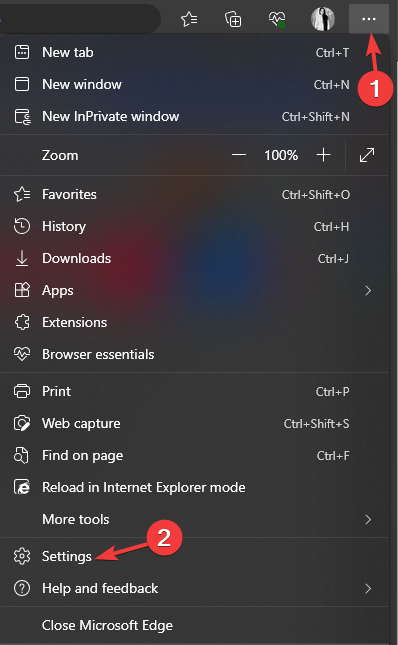
- Zdaj kliknite tri vodoravne črtein kliknite Stranska vrstica.
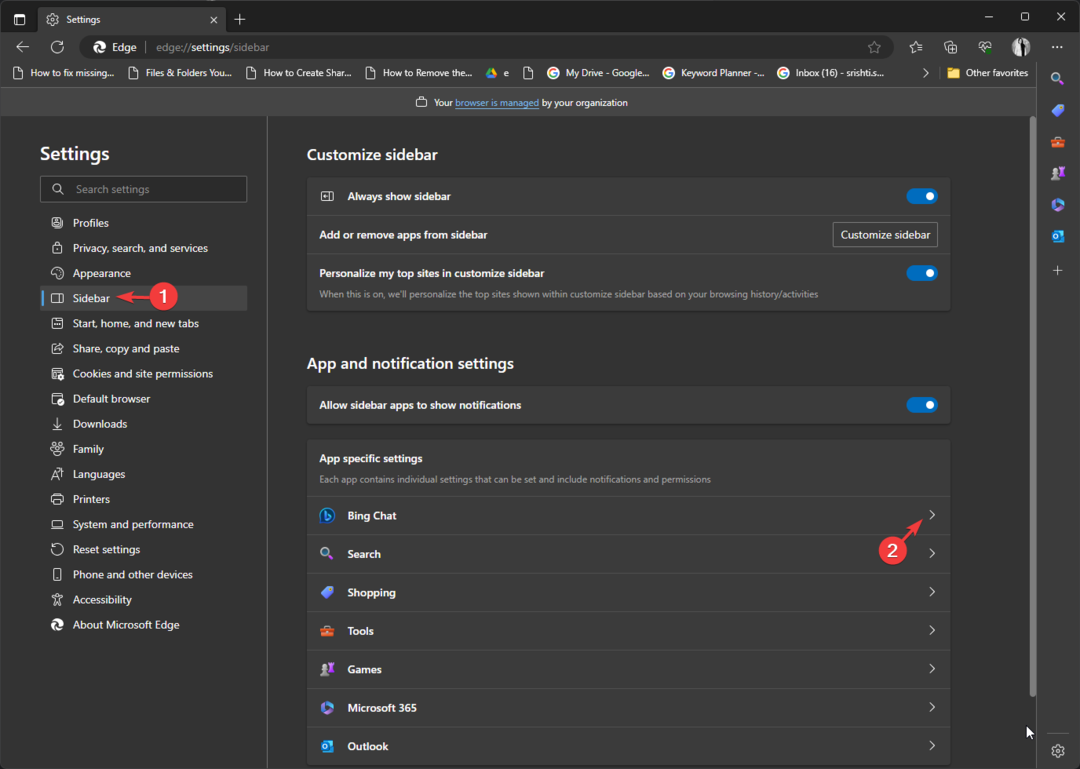
- Kliknite Klepet Bing.
- Poišči Prikaži Discover in kliknite preklopni gumb, da ga izklopite.

- 3 načini za odpravo kode napake Microsoft Edge 3, 15, 1067
- Ali je maskota Linuxa lik v igri Edge's Surf?
2. Uporabite urejevalnik registra
- Pritisnite Windows +R odpreti Teči pogovorno okno.

- Vrsta regedit in kliknite v redu odpreti Urejevalnik registra.
- Pomaknite se do te poti:
Računalnik\HKEY_LOCAL_MACHINE\SOFTWARE\Policies\Microsoft\Edge - Izberite Edge, z desno tipko miške kliknite nanj, izberite Novo, nato kliknite DWORD (32-bitna) vrednost.

- Poimenuj ga HubsSidebarEnabled in jo dvokliknite.

- Nastavite Podatki o vrednosti kot 0 in kliknite v redu.
- Kosilo Microsoft Edge, v naslovno vrstico vnesite naslednji naslov in pritisnite Vnesite:
edge://policy - Kliknite Ponovno nalaganje pravilnikov.

- Znova zaženite računalnik, da potrdite spremembe.
To so torej metode, s katerimi lahko izklopite gumb Bing Discover, ponovno pridobite nadzor nad brskanjem in prilagodite Edge svojim željam.
če Microsoft Edge se ne odpre, priporočamo, da si ogledate naš označeni vodnik za rešitve.
Prosimo, da nam posredujete vse informacije, nasvete in svoje izkušnje s to temo v spodnjem oddelku za komentarje.


